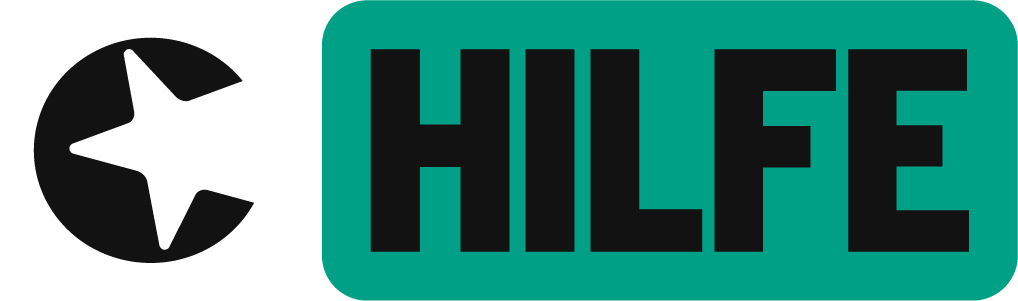Liebe Kund*innen und Community-Mitglieder,
in diesem Thread stellen wir euch kurz die Einrichtung des congstar Homespot LTE Router (2. Generation) vor. Eine umfangreiche Übersicht könnt ihr im Erste-Schritte-Guide finden.
Der neue Homespot Router von congstar (2. Generation) besticht durch minimalistisches Design und lässt sich durch seine kompakte Größe von 145 x 100 x 89,3 mm perfekt in jede Inneneinrichtung integrieren.
Der Router verbindet in eurem Wohnbereich bis zu 32 Geräte gleichzeitig mit dem Internet und dank LTE Cat7-Technologie surft ihr superschnell mit bis zu 50 Mbit/s. Neben WLAN verfügt der Router über eine LAN-Schnittstelle und lässt sich entweder direkt im Browser oder mit einer eigenen App am Smartphone steuern.
Hier erläutern wir in wenigen Schritten die Einrichtung des Routers. Um den LTE Router zu nutzen, muss kein Techniker vorbeikommen und einen Festnetzanschluss benötigt ihr ebenfalls nicht.
Schritt 1: SIM-Karte einsetzen
Zuerst muss die SIM-Karte in das Gerät eingesetzt werden. Öffnet dafür unten am Router den Steckplatz für die SIM-Karte (lässt sich zur Seite schieben) und setzt die Karte ein. Die Karte muss dabei einrasten. Dies merkt ihr an einem leichten Klicken. Schließt danach den Steckplatz wieder.
Schritt 2: Netzadapter anschließen
Nun schließt den Netzadapter an. Hierfür nutzt ihr den Steckplatz unter dem LAN-Anschluss (ganz unten). Der Router schaltet sich automatisch ein, sobald er an eine Steckdose angeschlossen wird. Um den LTE-Router auszuschalten, drückt ihr die Ein-Aus-Taste bis zu 10 Sekunden lang. Um den Router wieder anzuschalten, drückt ihr die Ein-Aus-Taste eine Sekunde lang.
Schritt 3: WLAN-Verbiundung aufbauen
Sucht auf eurem PC, Smartphone oder Tablet nach drahtlosen Netzwerken. Stellt dann die Verbindung mit der Netzwerk-ID "congstar.home_XXXX" her. Den Netzwerknamen findet ihr auch auf der Unterseite des Routers. Gebt dann nach der entsprechenden Aufforderung das WLAN-Passwort (Wifi Key) ein. Dieses ist ebenfalls auf der Unterseite auf dem Etikett aufgedruckt. Beachtet dabei Groß- und Kleinschreibung.
Schritt 4: Internetverbindung aktivieren
Öffnet einen Webbrowser und gebt dort http://congstar.home oder http://192.168.1.1 in die Adressleiste ein. Alternativ könnt ihr euch auch die „Alcatel WiFi Link App“ downloaden. Meldet euch mit dem Anmeldepasswort "admin" an. Danach solltet ihr zur Sicherheit ein eigenes Passwort vergeben. Bevor sich dann der Router mit dem Internet verbindet, müsst ihr einmalig eine PIN eingeben. Die PIN findet ihr im meincongstar Kundencenter unter „Meine Daten“. Zum Login ins Kundencenter benötigt ihr euren congstar Benutzernamen, eure Kundennummer oder die Rufnummer und euer congstar Passwort.
Hier könnt ihr bei Bedarf eure hinterlegten APN-Daten ändern.